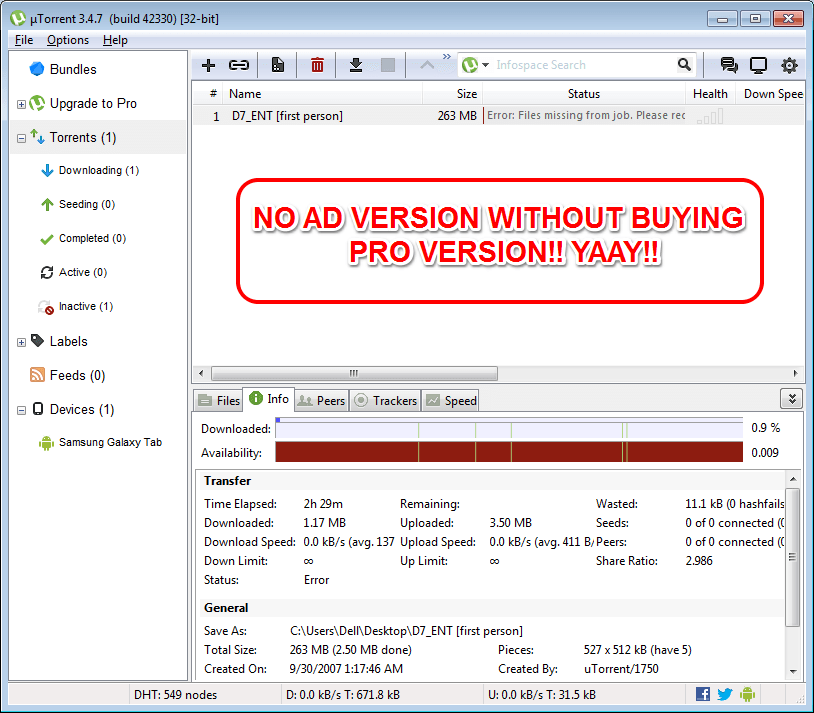Нова, нещодавно запущена операційна система Microsoft, Windows 10, була в новинах багато. Це змусило багатьох відданих шанувальників Apple та Linux відмовитися від своєї лояльності. Він пропонує новий вдосконалений досвід з більш зручним для користувача інтерфейсом та розширеними функціями безпеки. Посеред більших змін Microsoft представила дуже корисну і вкрай необхідну функцію, кнопку Share.
поділитися Кнопка була помітно розміщена під опцією Файл у рядку меню. У верхньому лівому куті це може бути найкориснішою функцією для кожного користувача.
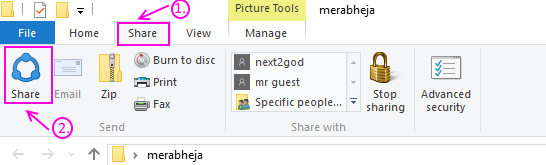
Що це робить?
Коли Microsoft впроваджувала програми в свою операційну систему з Windows 8, вона також відкрила новий світ для програм, якими можна скористатися. З появою таких додатків, як dropbox, Evernote, Facebook, Instagram та багатьох інших, їх використання все ще виявилося проблемою для деяких користувачів.
За допомогою нещодавно представленої кнопки -Поділитись на панелі інструментів користувачі тепер можуть легко обмінюватися файлами, зображення, документи, відео, музика тощо. Для будь-якої програми, встановленої на ПК.
Наприклад
Якщо у вас є Додаток Facebook встановлений на ПК з Windows 10, і ви хочете завантажити п’ять фотографій на свою стіну. Що ти робиш?
Вам доведеться просто відкрити програму
Windows 10 представив кнопку Share, щоб змінити цей досвід, а також багато інших удосконалень.
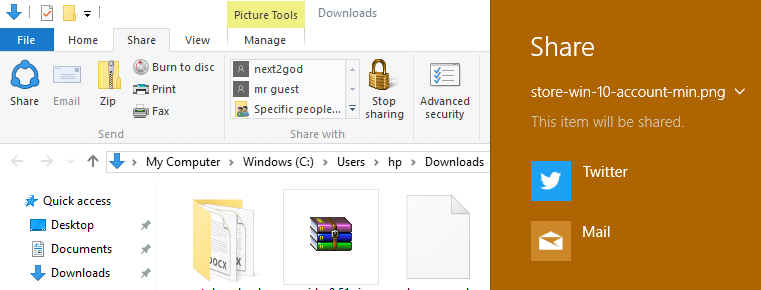
Кнопка "Поділитися" дозволяє одночасно вибирати та ділитися кількома файлами на будь-якій платформі, яку ви обрали, за умови встановлення необхідного додатка.
Тепер ідіть до своєї стіни
3- Виберіть опцію для завантаження фотографій.
4- Перейдіть до своїх фотографій у відкритому вікні та виберіть одну.
5- Після вибору програми завантажать фотографії.
У попередніх версіях програми вас навіть можуть змусити завантажувати одну фотографію, одну за одною.
Що не лише нудно і нудно, але зовсім не зручно для користувачів.
Те саме застосовується до будь-якої іншої програми, яка намагається надати спільний доступ до файлу за допомогою провідника файлів.
Через це багато соціально активних користувачів, незважаючи на наявність необхідних додатків, ніхто не міг насолодитися досвідом у повній мірі.
Як я використовую кнопку Share?
1- Відкрийте провідник файлів.
2- Перейдіть до місця, де зберігаються файли, які ви хочете завантажити.
3- Виберіть файли, які ви хочете завантажити, за допомогою клацання та перетягування або ctrl та клацання або будь-якого іншого способу на ваш вибір.
Примітка. Деякі програми дозволяють завантажувати лише певну кількість файлів одночасно на свою платформу. Заздалегідь перевірте, чи передбачена вами платформа має обмеження, а потім виберіть відповідно.
4- Тепер, коли ви вибрали файли, просто натисніть кнопку Поділитися.
5- Як тільки ви клацнете піктограму спільного доступу, праворуч з’явиться багатокорисна панель чарів спільного використання.
У Share Charm буде перелік усіх можливих платформ спільного доступу, налаштованих у вашій операційній системі, на вибір.
6- Коли ви знайдете та натисніть на опцію для вашої улюбленої платформи в Share Charm, ви перейдете до програми з процесом завантаження на один-два кліки до завершення.
Наприклад
Якщо ви хотіли завантажити 5 фотографій у Facebook
Ви були б.
1- Відкрийте папку, що містить фотографії.
2- Виберіть завантажувані фотографії.
3- Клацніть на піктограму спільного доступу, коли її буде вибрано.
4- Виберіть Facebook із відкритої чарівності.
5- Клацніть на завантаження у програмі та змініть конфіденційність, якщо хочете, і все готово.
Тепер ви завантажите свої фотографії у Facebook 🙂